Les utilisateurs de Windows ont peut-être remarqué que l'horloge de la barre d'état système affiche l'heure au format 24 heures par défaut. Je préfère toujours le format 12 heures, si vous voulez savoir comment le changer ou si vous voulez simplement vous débarrasser de AM et PM pour économiser l’espace disponible dans une autre icône de la barre des tâches! Eh bien, voici la solution.
Pour changer l’affichage de l’heure sur votre ordinateur, cliquez sur Commencer> Panneau de configurationet choisissez Options régionales et linguistiques.

Clique le Personnaliser bouton sous le Normes et formats section. Sous ce bouton, vous verrez également un exemple de la configuration actuelle de chaque paramètre pour le nombre, la devise, l'heure, la date courte et la date longue.
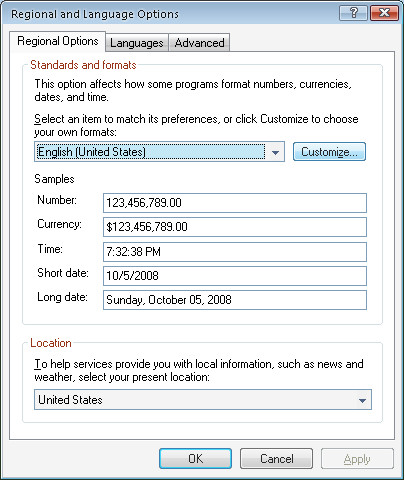
Clique sur le Temps onglet et changer le format de l'heure à H: mm: ss (noter la H majuscule) et appuyez sur D'accord

La majuscule H ou HH représente le format 24 heures, alors que le minuscule h ethh signifie format 12 heures. Le seul h est si vous ne voulez pas afficher les zéros non significatifs pour des heures à un chiffre et hh est si vous voulez un zéro en tête.
Pour personnaliser davantage vos paramètres Date / Heure, voici quelques conseils utiles:
- Tapez H majuscule ou HH à Afficher l'heure au format 24 heures
- Tapez minuscule h ou hh à Affichage de l'heure au format 12 heures
- Tapez deux caractères, HH ou hh à Afficher les zéros de gauche en heures à un chiffre
- Tapez une seule lettre majuscule H ou minuscule, telle que h, m ou s sur supprimer l'affichage des zéros non significatifs en heures, minutes ou secondes à un chiffre
- Tapez t minuscule à afficher une seule lettre pour indiquer AM ou PM
- Tapez minuscule tt à afficher deux lettres pour indiquer AM ou PM
- Tapez des guillemets simples (’) autour du texte pour afficher du texte













commentaires